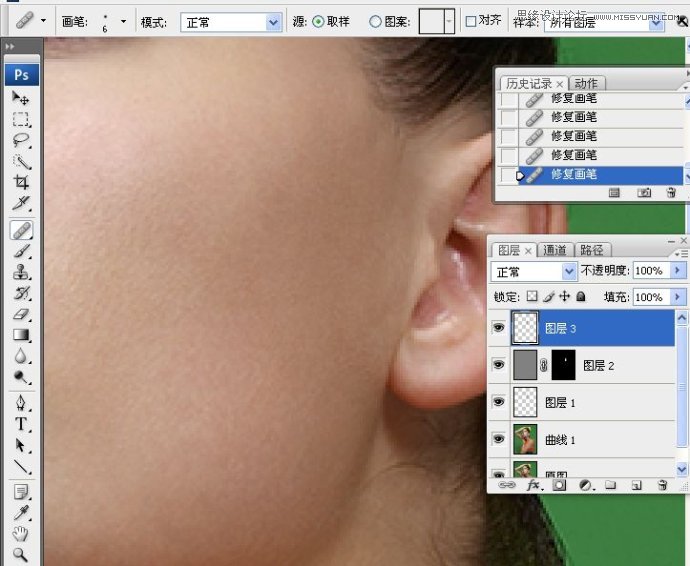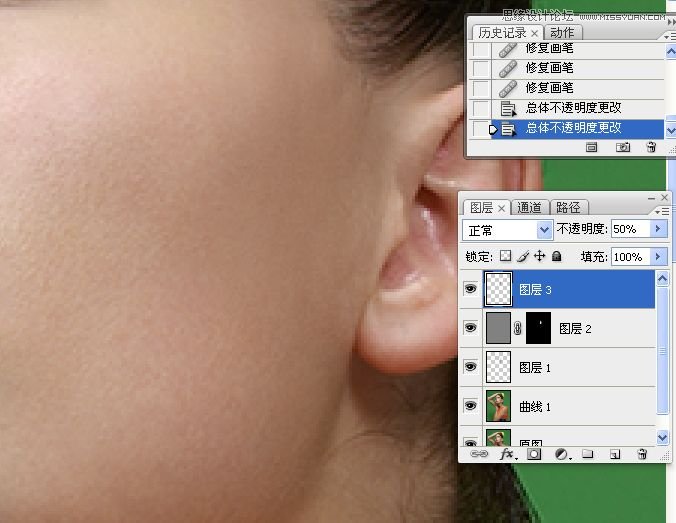四。提亮脸部鼻子。嘴角的皮肤,清除脸部发丝,修复右边脸部的皮肤纹理.https://img.lvups.com/d/file/bigpic/2022/12/25/bsxvbieawhl.com
1.新建一空白图层,仿制图章工具提亮鼻子、嘴角、眼袋及右边脸夾。注意模式与不透明度的设置。处理杂乱发丝一般使用仿制图章工具,修复画笔工具无法处理边缘地带。
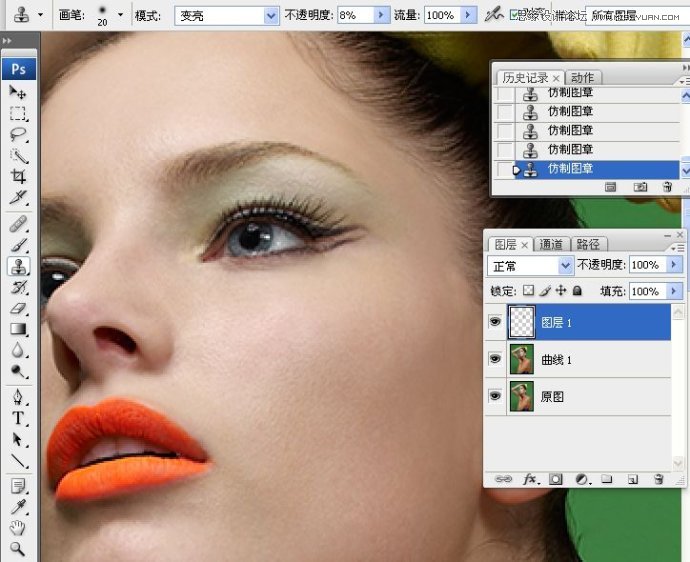
2。盖印图层,修补工具修复右边脸夾纹理。
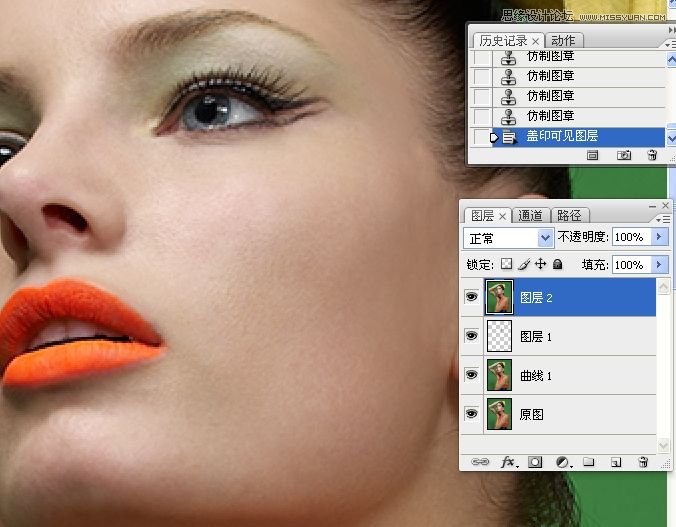

3。降低图层不透明度。
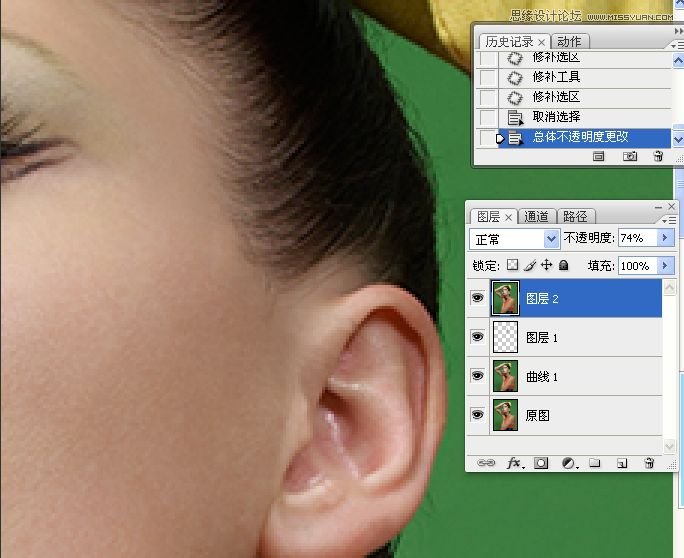
4。高反差保留操作。更改图层混合模式。
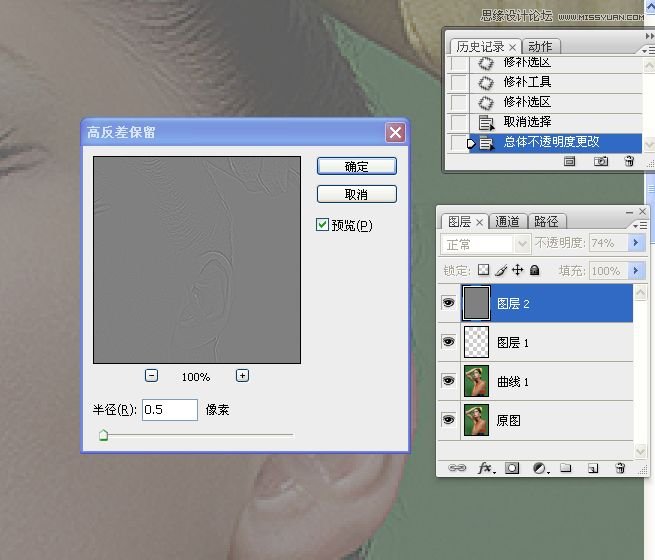
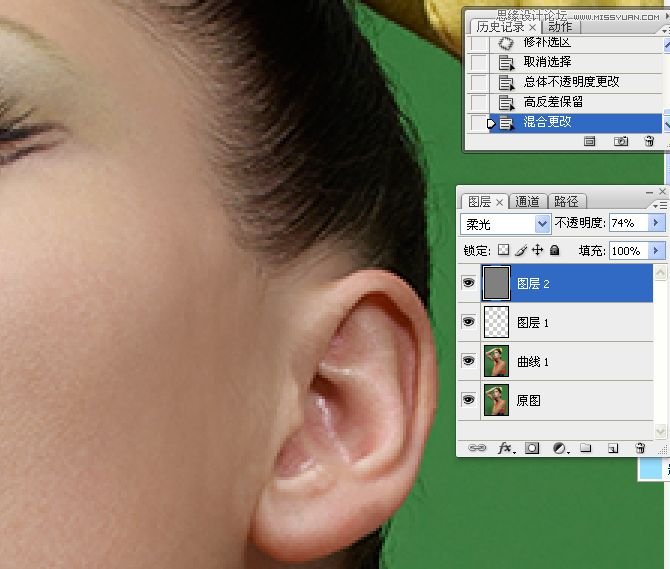
5。更改图层不透度,以便操作。
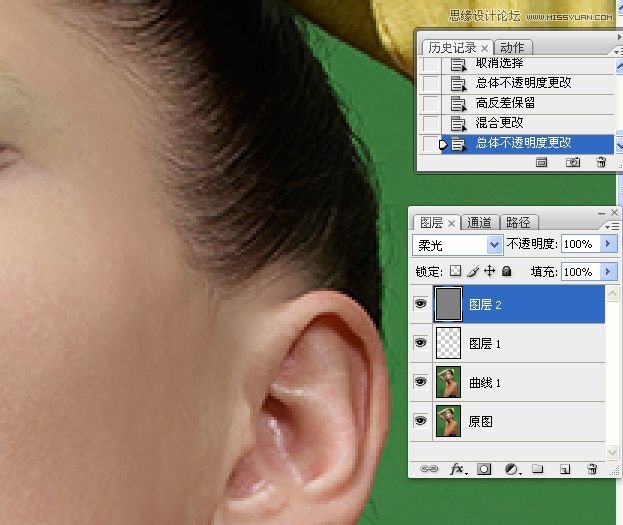
6。添加杂色操作,让皮肤更加有质感。
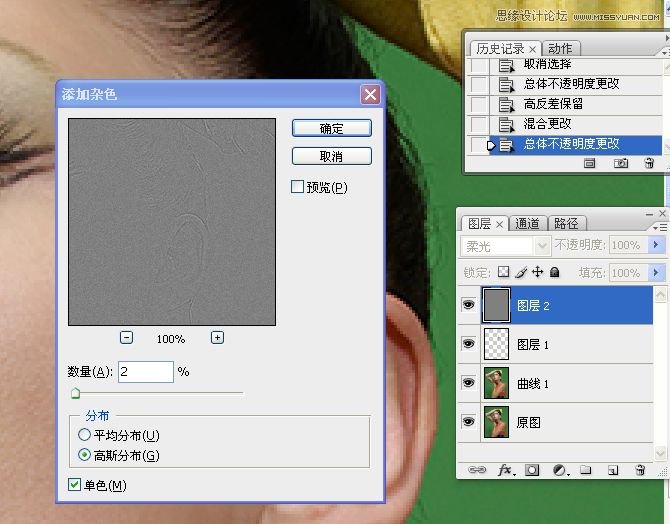
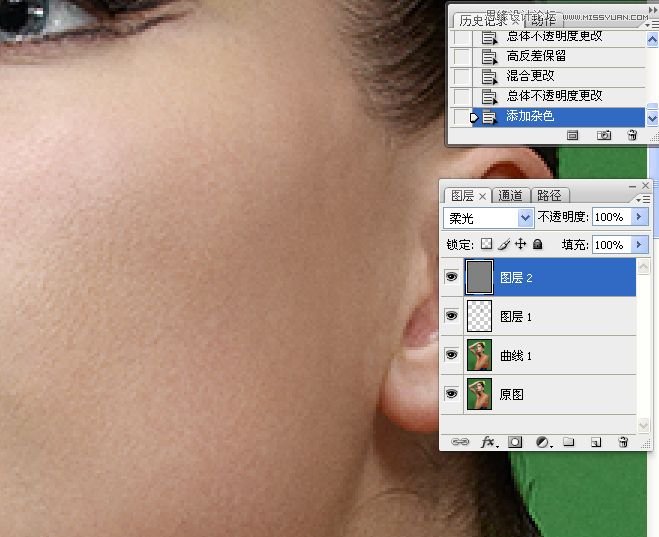
7。添加图层蒙版,反相蒙版,白色画笔涂抹出右边脸夾。更改图层不透明度。
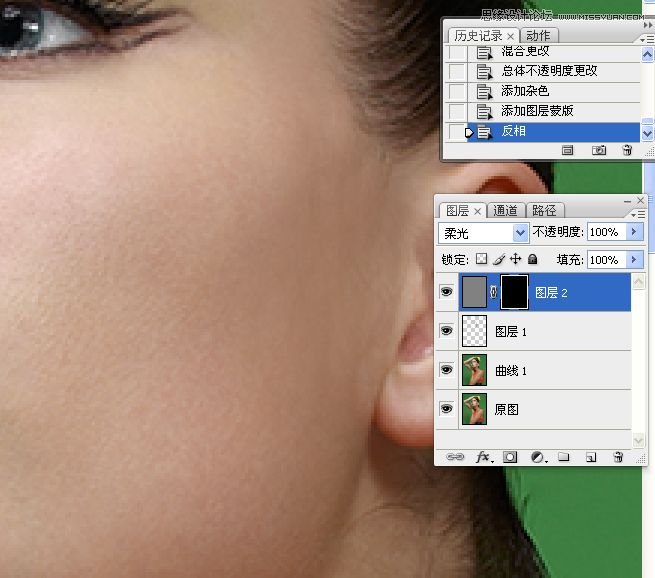
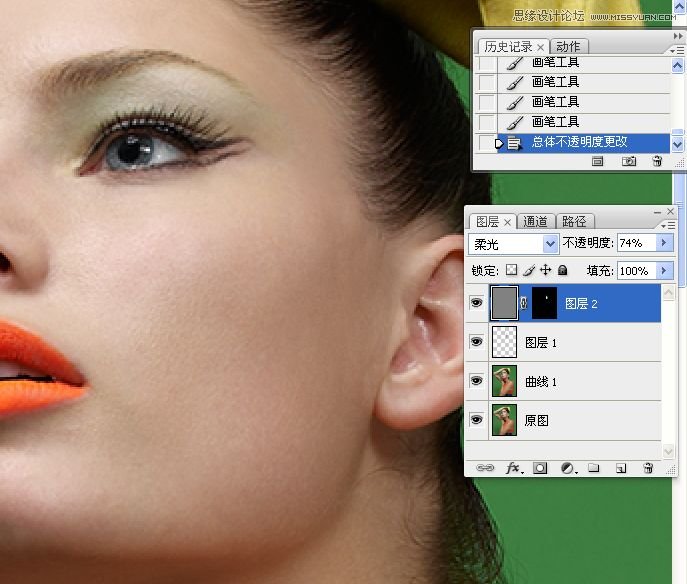
8。新建一空白图层,修复画笔恢复右边脸夾皮肤纹理。更改图层不透明度。